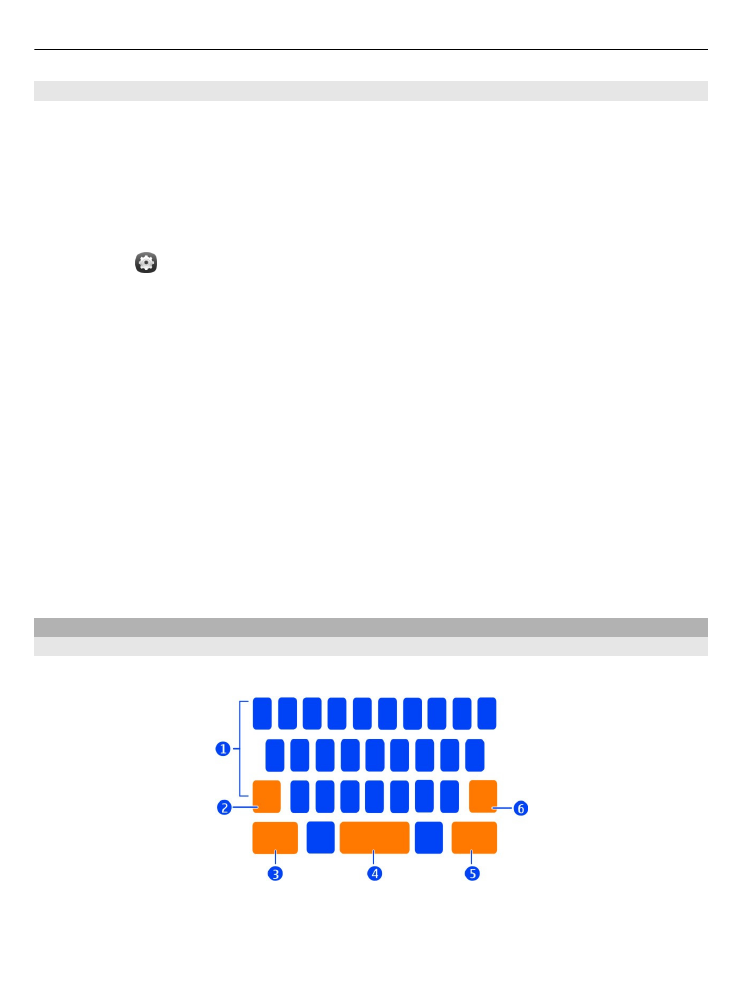
Szövegbevitel a virtuális billentyűzetről
Jelöljünk ki szövegbeviteli mezőt.
1 Karaktergombok
2 Shift gomb
24
Alapvető használat
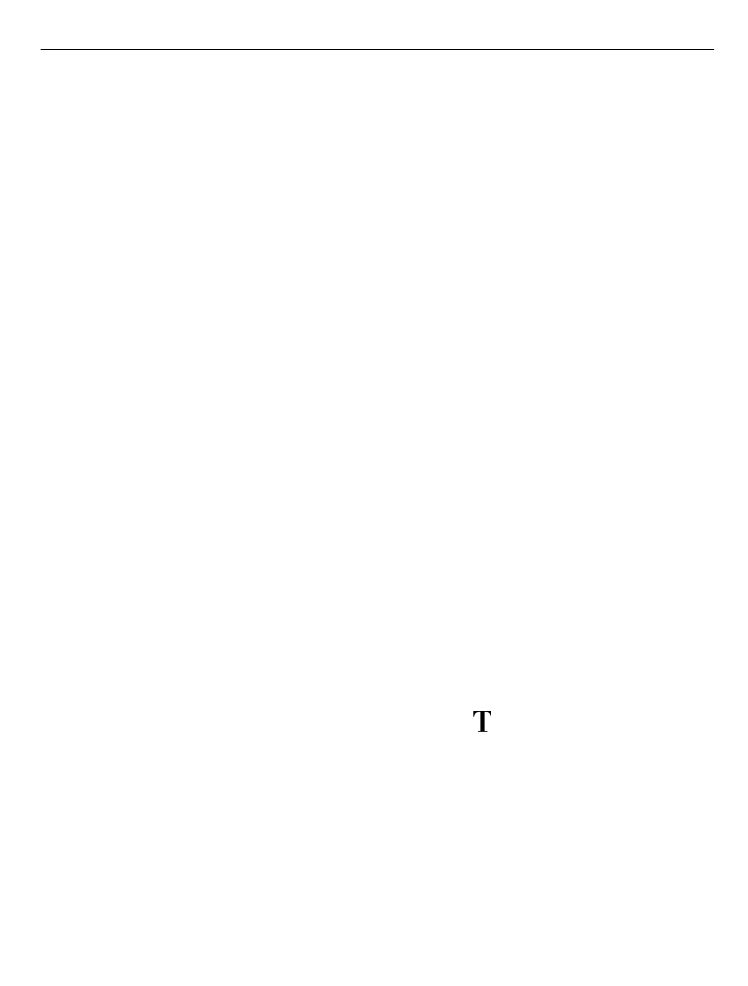
3 Symbol gomb
4 Szóközgomb
5 Enter gomb
6 Backspace gomb
Nagybetű beszúrása kisbetűs módban, és fordítva
A karakter beírása előtt nyomjuk meg a shift gombot. A nagybetűs mód
bekapcsolásához kétszer nyomjuk meg a gombot. A shift gomb kiemeltté válik. A
normál írásmódhoz való visszatéréshez nyomjuk meg újra a shift gombot.
Szám vagy különleges karakter beírása
Nyomjuk meg a symbol gombot. A további különleges karakterek megtekintéséhez
nyomjuk meg a 1/2 gombot.
Tipp: Ha szeretnénk gyorsan egy számot vagy gyakran használt különleges karaktert
hozzáadni, válasszuk ki a Symbol gombot, majd anélkül, hogy felemelnénk,
csúsztassuk az ujjunkat a kívánt karakterhez. Amikor felemeljük az ujjunkat,
megtörténik a karakter beszúrása, a billentyűzet pedig visszatér normál szöveges
nézetbe.
Ékezetes karakter beírása
Érintsük meg hosszan az ékezettel ellátni kívánt karaktert, majd anélkül, hogy
felemelnénk, csúsztassuk az ujjunkat a kívánt karakterhez.
Karakter törlése
Nyomjuk meg a backspace gombot.
A betűtípus módosítása
Néhány alkalmazásban, például az E-mail és a Jegyzetek alkalmazásokban
módosíthatjuk a használt betűtípust. Jelöljük ki a szövegbeviteli mezőt, majd az
előugró menüben válasszuk ki a kívánt opciót. Egy adott szó betűtípusának a
módosításához húzással jelöljük ki a szót, válasszuk a lehetőséget, majd a kívánt
opciót.
Szöveg másolása és beillesztése
A szövegbeviteli mezőben húzással jelöljük ki a másolni kívánt szöveget, majd az
előugró menüben válasszuk a
Másolás
lehetőséget. A szöveg beillesztéséhez jelöljük
ki a szövegbeviteli mezőt, válasszuk ki a beillesztés helyét, majd az előugró menüben
válasszuk a
Beillesztés
lehetőséget.
Alapvető használat
25
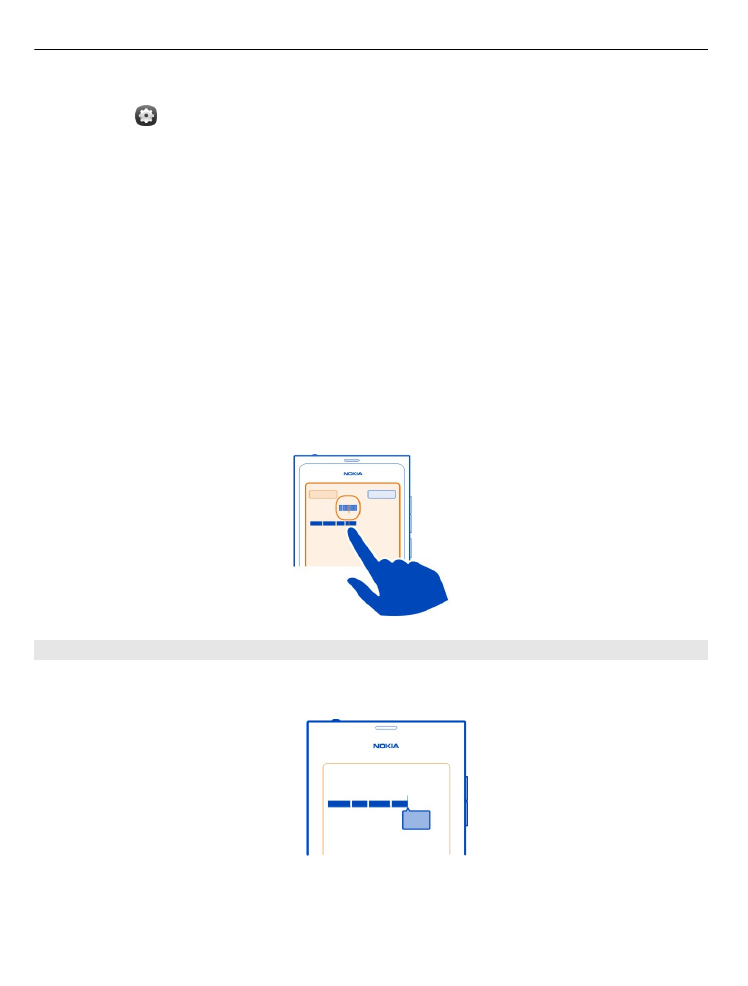
Több beviteli nyelv használata
Válasszuk a és az
Idő és nyelv
>
Szövegbevitel
>
Telepített beviteli módszerek
lehetőséget, majd válasszuk ki az írási nyelveket.
Több beviteli nyelv kiválasztása esetén válthatunk a nyelvek között.
Az írás nyelvének megváltoztatása
Helyezzük az egyik ujjunkat az érintőképernyő bal vagy jobb szélére, majd húzzuk
végig ujjunkat a virtuális billentyűzeten.
A virtuális billentyűzet bezárása
Ujjunkat húzzuk gyorsan lefelé a virtuális billentyűzeten, vagy érintsük meg a
képernyőt a szövegbeviteli mező területén kívül.
Tipp: Ha a kurzort még pontosabban szeretnénk elhelyezni, érintsük meg hosszan a
szöveget mindaddig, amíg meg nem jelenik a nagyító. Ujjunk felemelése nélkül húzzuk
a kurzort a kívánt helyre.